О режимах питания на компьютере Mac
Режимы питания позволяют адаптировать производительность компьютера Mac к рабочей нагрузке.
Режим энергосбережения
Режим энергосбережения снижает потребление энергии, чтобы увеличить время работы от аккумулятора. В macOS Sequoia 15.1 или более поздней версии режим энергосбережения также позволяет уменьшить шум вентилятора тихих местах и снизить энергопотребление, если компьютер Mac всегда остается включенным.
Режим энергосбережения с пониженным шумом вентилятора поддерживается на следующих моделях:
Mac Studio (2023 г.) (macOS Sequoia 15.3 или более поздней версии)
Mac mini (2023 г.) (macOS Sequoia 15.1 или более поздней версии)
iMac (24 дюйма, 2023 г.) (macOS Sequoia 15.1 или более поздней версии)
Режим высокой мощности
Режим высокой мощности позволяет вентиляторам работать на более высокой скорости. Дополнительная охлаждающая способность позволяет системе обеспечивать более высокую производительность при очень интенсивных рабочих нагрузках. Когда включен режим высокой мощности, вентиляторы могут шуметь громче.
Режим высокой мощности может повысить производительность в рабочих процессах с интенсивным использованием графики, таких как цветокоррекция видео в формате 8K ProRes 4444 и 8K DNxHR. При включенном режиме высокой мощности в приложениях для редактирования видео и в 3D-приложениях можно обеспечить более плавное воспроизведение и более быстрый экспорт.
Режим высокой мощности доступен на следующих моделях:
Выбор режима питания
По умолчанию компьютер Mac работает в автоматическом режиме, чтобы сбалансировать потребление энергии и производительность.
Можно установить различные режимы энергопотребления, когда компьютер Mac работает от аккумулятора или подключен к адаптеру питания. Режимы питания можно использовать независимо от того, подключен компьютер Mac к источнику питания или нет.
В macOS Ventura или более поздней версии сделайте следующее.
Выберите меню Apple > «Системные настройки», затем нажмите «Аккумулятор» (или «Энергия» на настольных компьютерах).
Во всплывающем меню «От аккумулятора» или «От сетевого адаптера» в разделе «Режим энергопотребления» выберите «Режим энергосбережения», «Автоматический» или «Режим высокой мощности». В macOS Sequoia 15.1 или более поздней версии также можно выбирать режимы энергопотребления в Пункте управления.
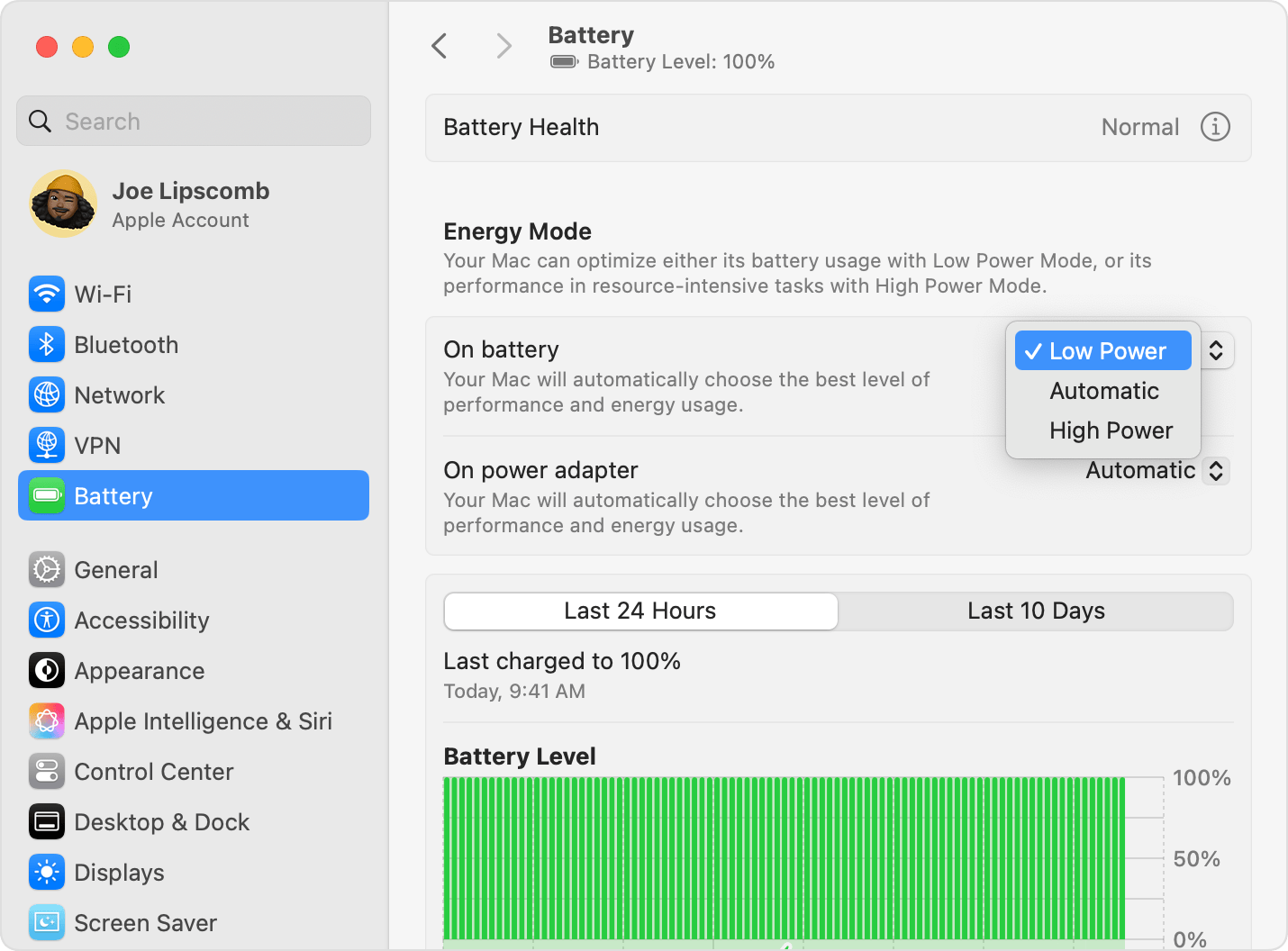
В macOS Monterey или более ранней версии сделайте следующее.
Выберите меню Apple > «Системные настройки», затем нажмите «Аккумулятор».
Нажмите «Аккумулятор» или «Сетевой адаптер» в боковом меню, а затем во всплывающем меню «Режим энергопотребления» выберите «Режим энергосбережения», «Автоматический» или «Режим высокой мощности».
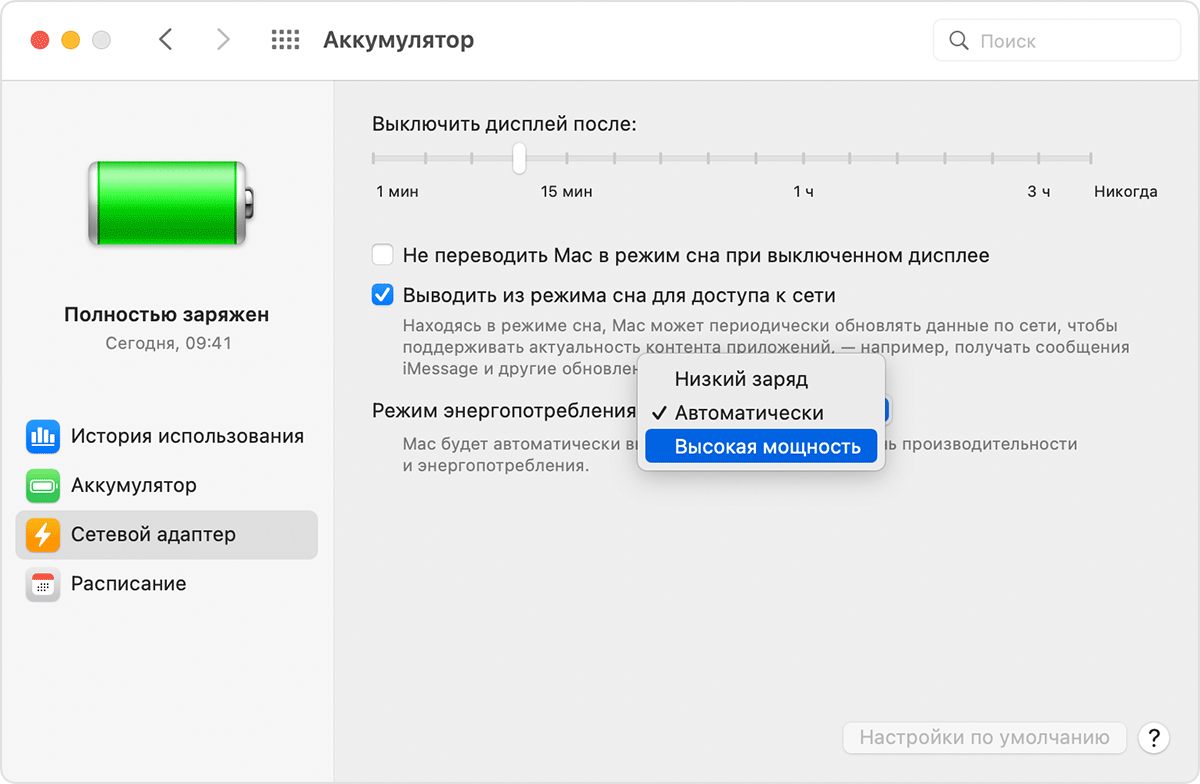
Проверка активации режима высокой мощности
Чтобы узнать, какой режим включен (энергосбережения или высокой мощности), щелкните значок аккумулятора или молнии в строке меню. Откроется меню состояния аккумулятора.
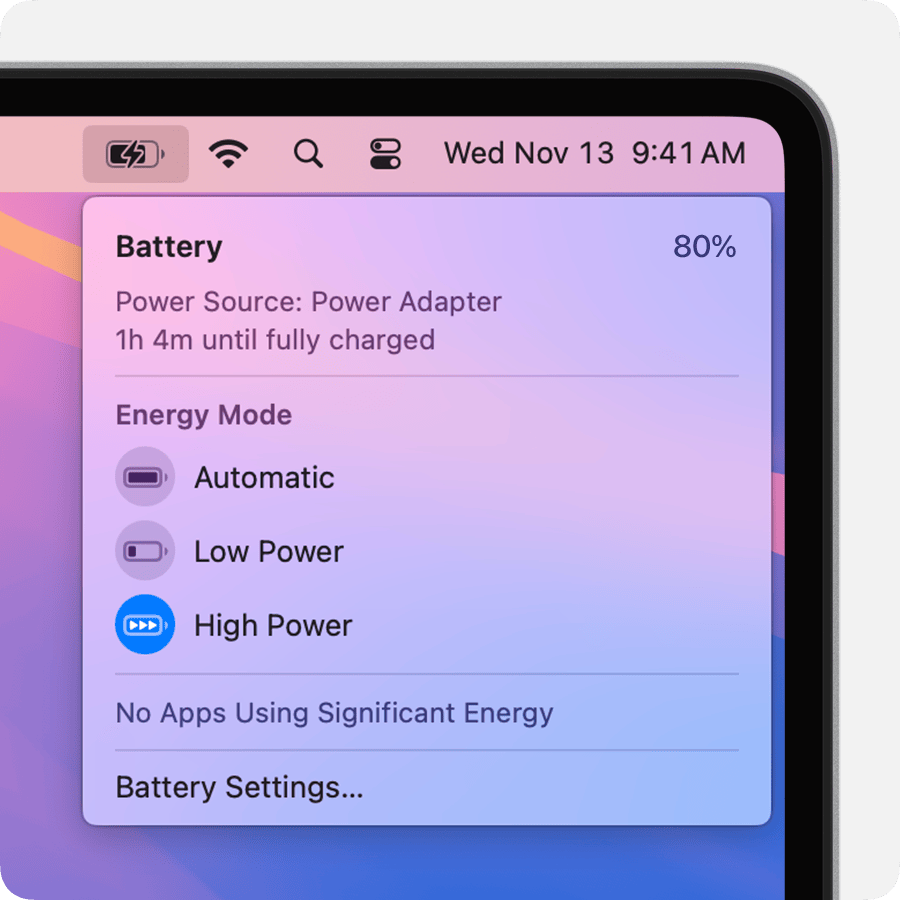
1. На компьютерах MacBook Pro (14 дюймов, 2024 г.) с чипом M4 Pro адаптер питания USB‑C мощностью 96 Вт обеспечивает быструю зарядку: от 0 до 50% заряда приблизительно за 30 минут. Этот адаптер рекомендуется использовать с MacBook Pro (14 дюймов, 2024 г.) с чипом M4 Pro в режиме высокой мощности.
Информация о продуктах, произведенных не компанией Apple, или о независимых веб-сайтах, неподконтрольных и не тестируемых компанией Apple, не носит рекомендательного или одобрительного характера. Компания Apple не несет никакой ответственности за выбор, функциональность и использование веб-сайтов или продукции сторонних производителей. Компания Apple также не несет ответственности за точность или достоверность данных, размещенных на веб-сайтах сторонних производителей. Обратитесь к поставщику за дополнительной информацией.
